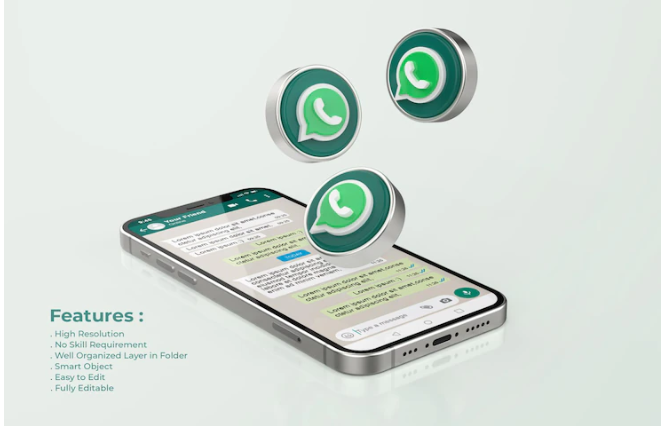Tata cara download aplikasi WA pada setiap perangkat membutuhkan prosedur yang berbeda. Pahami langkah-langkahnya dengan baik agar prosesnya lancar.
Cara download aplikasi WA harus dipahami agar bisa menggunakan layanan secara lebih optimal melalui berbagai perangkat. WhatsApp sudah mendukung berbagai sistem operasi sehingga sangat mudah untuk digunakan sebagai sarana komunikasi yang simple dan fleksibel.
Ketentuan mengunduh WA pada setiap perangkat tentu akan berbeda karena perlu disesuaikan dengan sistem operasi yang digunakan. Setelah terpasang pada perangkat yang digunakan, maka seluruh fitur bisa langsung dimanfaatkan dengan nyaman.
Panduan Cara Download Aplikasi WA
1. Cara Download Aplikasi WA di Laptop dengan Mudah
Aplikasi WhatsApp bisa diakses melalui laptop dengan dua cara, yang pertama adalah melalui aplikasi yang dipasang pada laptop. Kedua adalah melalui WhatsApp Web.
Cara mana saja cukup mudah diakses sehingga dapat memberikan kenyamanan bagi para pengguna. Simak panduannya seperti di bawah ini.
a. Via WhatsApp Web
Sebenarnya ini merupakan alternatif yang bisa dilakukan jika menginginkan akses yang lebih praktis. WhatsApp Web bisa langsung diakses secara mudah melalui aplikasi browser, tidak perlu download aplikasi WA untuk laptop.
Dengan begitu pengguna bisa lebih cepat untuk dapat memanfaatkannya. Caranya adalah sebagai berikut:
- Buka halaman browser, masuk ke halaman https://web.whatsapp.com melalui laptop.
- Tekan enter untuk melanjutkan. Secara otomatis, halaman utama WhatsApp Web akan muncul.
- Akan terlihat barcode yang siap untuk di scan.
- Buka aplikasi WhatsApp Ponsel. Pilih opsi ikon titik tiga yang terdapat pada bagian ujung kanan.
- Pilih bagian menu WhatsApp Web.
- Secara otomatis, kamera belakang akan terbuka. Silahkan langsung memindai barcode yang tersedia pada layar.
- Setelah proses pemindaian selesai, maka akan langsung muncul daftar history chat seperti pada ponsel. Silahkan langsung menggunakan WhatsApp untuk memenuhi berbagai kebutuhan komunikasi.
- Apabila sudah selesai menggunakannya. Jangan lupa untuk melakukan Logout untuk keluar dari akun WA yang dimiliki. Pilih ikon titik tiga, kemudian pilih Logout.
b. Via WhatsApp exe
Untuk bisa mengakses WA melalui laptop, pengguna juga bisa memasang aplikasinya terlebih dahulu. Dengan begitu, kapan saja membutuhkan bisa langsung mengakses akun WA dari laptop.
Untuk perangkat Windows tersedia dua versi, yaitu 32 bit dan 64 bit. Dengan begitu, pengguna bisa lebih mudah memilihnya sesuai dengan spesifikasi sistem operasi yang digunakan. Ikuti langkah-langkah download WA untuk Windows di bawah ini:
- Gunakan aplikasi browser untuk dapat mengunduh WA. Agar lebih mudah, silahkan unduh aplikasi melalui situs resmi WA melalui link berikut ini. https://www.whatsapp.com/download//?lang=id
- Pilih versi yang sesuai dengan sistem operasi perangkat. Tekan link unduhan yang tersedia.
- Tentukan lokasi penyimpanan file yang diinginkan. Tekan Ok untuk mulai menyimpan.
- Akses media penyimpanan untuk menemukan file exe
- Tekan file tersebut dan secara otomatis proses pemasangan akan berlangsung. Ikuti tata cara yang tersedia pada aplikasi hingga proses selesai dilakukan.
- Apabila proses pemasangan telah selesai, akan muncul ikon WhatsApp pada bagian Start Menu.
- Pilih aplikasi WhatsApp untuk mulai mengaksesnya.
2. Download WhatsApp untuk MacBook
Bagi pengguna MacBook mungkin sering bertanya bagaimana cara download aplikasi WA di Mac. Tidak perlu khawatir karena aplikasi WA sudah mendukung berbagai sistem operasi sehingga sangat mudah untuk digunakan. Berikut langkah-langkahnya:
- Silahkan langsung copy paste URL berikut ke dalam aplikasi browser https://www.whatsapp.com/download//?lang=id
- Secara otomatis akan langsung diarahkan ke halaman resmi WhatsApp untuk proses pengunduhan.
- Tekan opsi untuk versi MacBook. Pilih tempat penyimpanan file yang diinginkan. Tekan Ok untuk melanjutkan proses.
- Jika file sudah selesai diunduh. Silahkan akses files-WhatsApp.dmg untuk memulai proses pemasangan.
- Tekan Install dan ikuti panduan pemasangan yang tertera.
- Bila telah terpasang, maka ikon WhatsApp akan muncul di Launchpad dan bisa segera digunakan.
3. Download Aplikasi WA untuk iOS
WhatsApp merupakan aplikasi perpesanan yang banyak digunakan oleh para pengguna. Aplikasi ini sudah mendukung berbagai perangkat sehingga mampu memberikan akses yang mudah dan fleksibel bagi seluruh pengguna.
Melalui aplikasi ini, berbagai kebutuhan pengiriman pesan bisa dilakukan secara instan. Hal inilah yang membuat WA cocok untuk memenuhi kebutuhan pribadi dan juga bisnis. WhatsApp bisa secara mudah diinstall pada perangkat iOS. Berikut caranya:
- Pilih App Store untuk bisa mulai mengunduh WhatsApp. Silahkan tekan link berikut agar lebih cepat https://apps.apple.com/us/app/whatsapp-messenger/id310633997
- Pilih fitur Search untuk mencari aplikasi WhatsApp sehingga lebih cepat.
- Jika sudah menemukan WhatsApp, tekan Get untuk mulai memasangnya.
- Proses instalasi akan langsung berjalan secara otomatis. Jika sudah selesai, maka tombol akan berubah menjadi buka. Artinya aplikasi sudah bisa langsung digunakan.
4. Unduh Aplikasi WA untuk Perangkat Android
Download WA untuk Android bisa dilakukan secara mudah melalui layanan Google Play Store. Namun, cara lain juga bisa dilakukan dengan mengunduh file APK nya terlebih dahulu melalui sumber lain kemudian memasangnya pada perangkat.
Adanya akses yang beragam memungkinkan pengguna bisa secara cepat dan efisien menggunakan WA sesuai dengan kebutuhan. Simak tata caranya sebagai berikut:
a. Melalui Play Store
Mengunduh aplikasi dari Play Store memang jauh lebih aman dan cepat dibandingkan dengan cara lainnya sehingga lebih sering digunakan. Seperti inilah caranya:
- Buka aplikasi Play Store yang sudah terdapat pada perangkat Android.
- Akses fitur pencarian yang tersedia pada bagian paling atas. Icon ditandai dengan kaca pembesar.
- Masukkan kata kunci WhatsApp. Akan muncul daftar aplikasi yang berkaitan.
- Pilih aplikasi yang ada di daftar paling atas. Kemudian tekan Install untuk memasangnya pada perangkat.
- Biarkan sejenak hingga proses selesai. Jika sudah muncul notifikasi, artinya aplikasi sudah siap untuk digunakan.
b. Melalui Sumber Luar
Jika mengunduh WA dari pihak lain, pastikan untuk memilih sumber yang terpercaya. Hal tersebut dibutuhkan agar file APK yang didownload dapat berfungsi dengan baik dan tidak ada masalah.
Untuk bisa memasang aplikasi dari sumber luar, dibutuhkan otorisasi izin terlebih dahulu. Simak caranya sebagai berikut:
- Kunjungi situs penyedia file APK WA. Saat ini banyak sekali situs yang menyediakan. Salah satu bisa didapatkan dari situs WA resmi. Berikut linknya https://www.whatsapp.com/android
- Tekan Download Now untuk mulai proses pengunduhan. Pilih lokasi penyimpanan file APK yang diinginkan.
- Tekan Ok untuk mengkonfirmasi. Proses pengunduhan akan langsung berjalan.
- Periksa hasil unduhan melalui File Manager, pilih folder Download.
- Biasanya file yang baru saja diunduh akan berada di daftar teratas.
- Sebelum memasang, pastikan untuk mengaktifkan izin instalasi terlebih dahulu dengan mengakses menu Settings.
- Pilih opsi Privacy and Security. Temukan bagian Unknown Source. Berikan tanda centang pada kotak di sampingnya.
- Jika izin sudah diberikan, proses selanjutnya adalah instalasi. Kembali ke File Manager dan ketuk file APK yang akan dipasang.
- Jika muncul jendela konfirmasi, silahkan tekan Install untuk memasang.
- Tunggu proses pemasangan hingga selesai dilakukan. Aplikasi bisa langsung digunakan.
Silahkan memilih salah satu cara download aplikasi WA yang sesuai dengan kebutuhan dan spesifikasi perangkat. Melalui WhatsApp, kegiatan mengirim pesan dan berkomunikasi bisa terjalin secara lebih mudah dan efektif.